今天羽化飞翔给大家带来的资源名称是【 MSoffice 2019 】,希望能够帮助到大家。更多软件资源,访问《互联网常用软件工具资源汇总贴》。
软件介绍
office2019是一款由微软公司研发的办公室必备软件,这款软件包含了WORD、EXCEL、PPT等多种常用程序,让用户可以在办公中更加方便。目前Microsoft Office 2019专业增强版已经正式推出了,含Word, Excel, PowerPoint, Outlook, Access等套件。新版Office 2019带来全新界面,功能更加强大,但不支持Win10以下系统。
MSoffice 2019 软件下载地址
MSoffice 2019 软件安装步骤及详细教程
1.选择我们下载的office安装包,选择右健解压
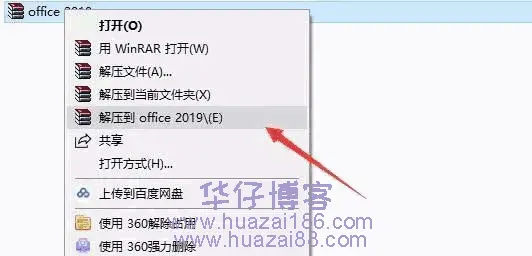
2.打开office2019安装包文件夹

3.右健以管理员的方式运行Setup安装程序
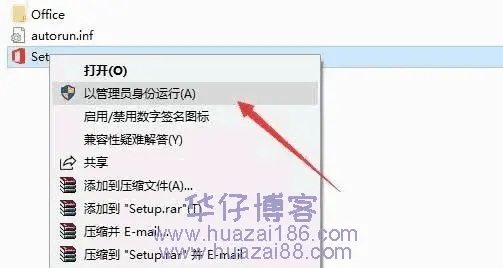
4.安装中……等待安装完成

5.安装完成,点击关闭
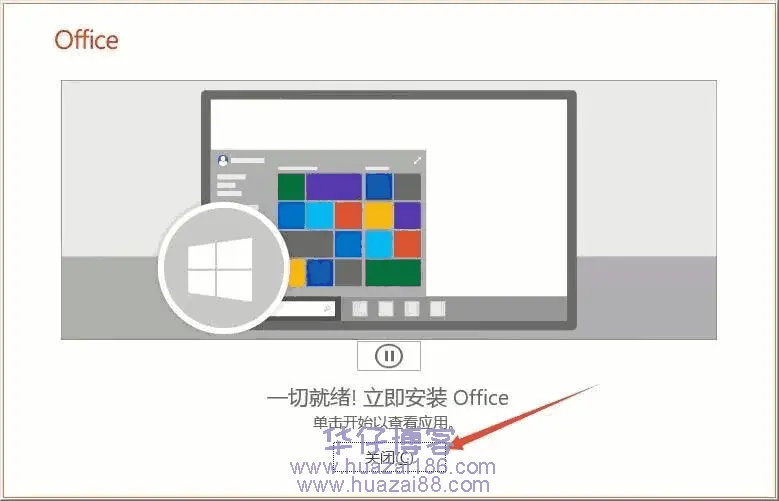
6.返回安装包打开激活工具中的授权转换文件夹

7.右健以管理员的方式运行convert
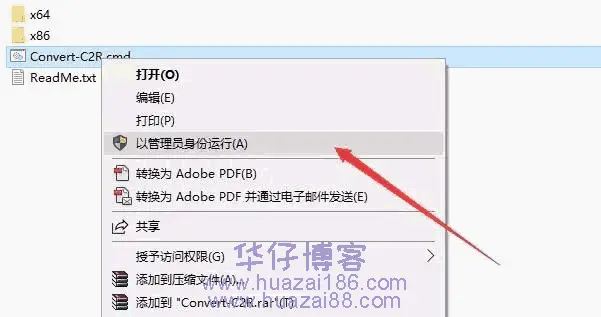
8.点击更多信息
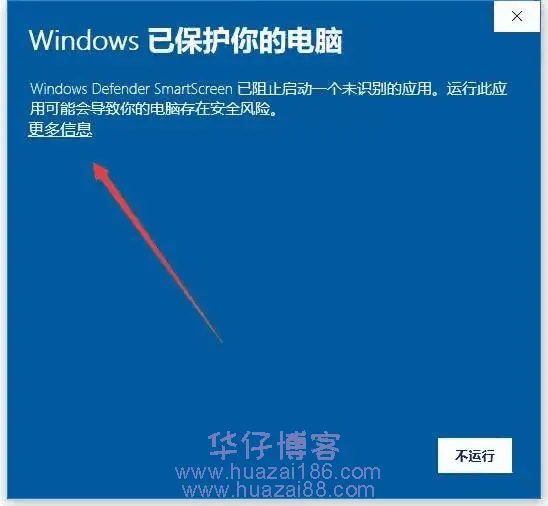
9.点击仍要运行
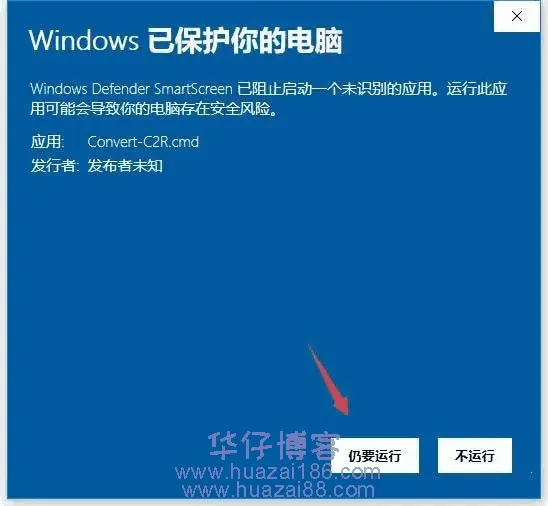
10.看到退出脚本,就可以退出此窗口
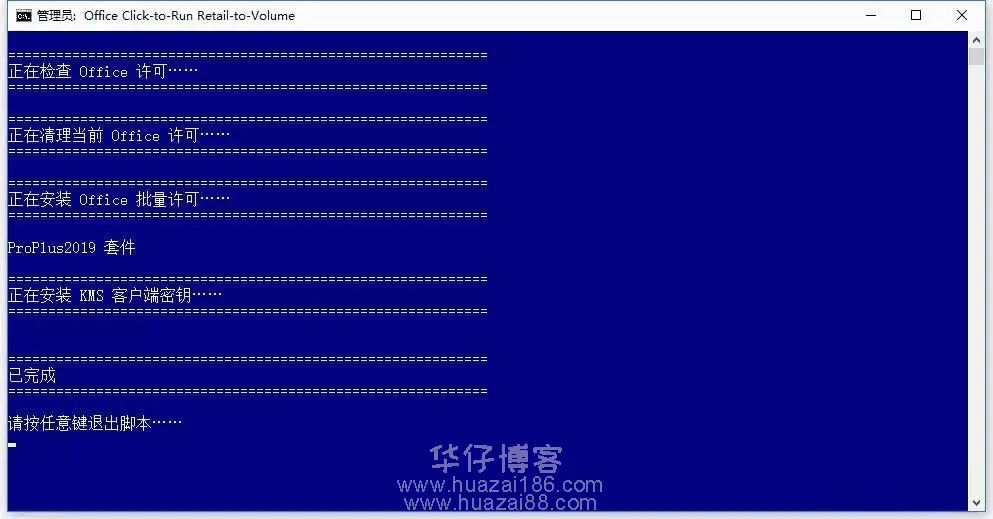
11.返回安装包打开激活工具KMS-VL-ALL文件夹,右健以管理员的方式运行KMS VL ALL
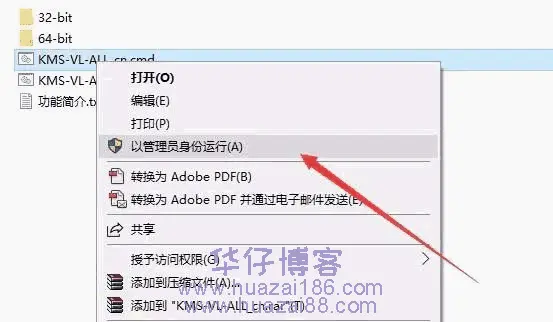
12.点击更多信息
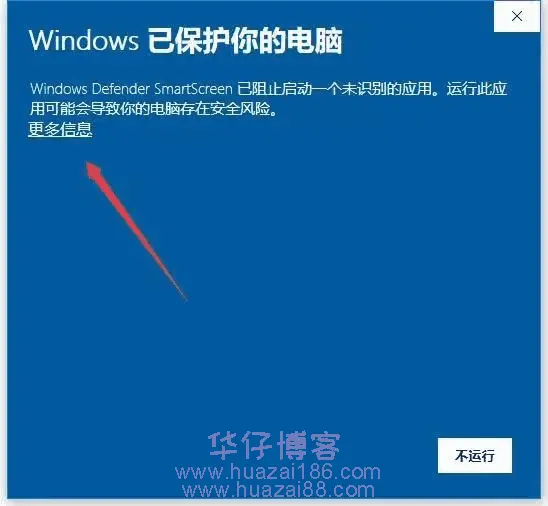
13.点击仍要运行
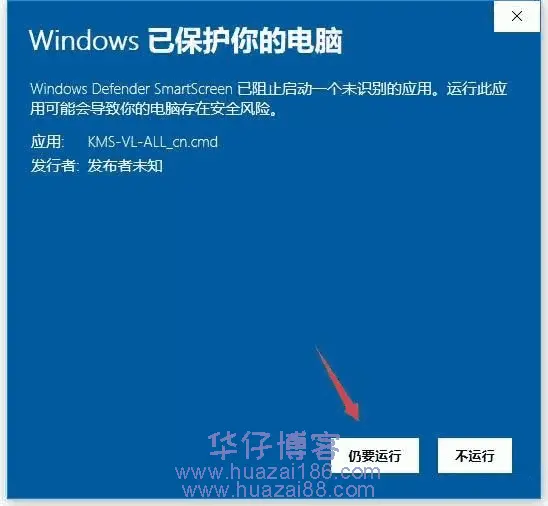
14.显示已成功激活,但只有180天,180天后可再次运行此工具即可免费续期,看到5秒字样,点击X退出此窗口
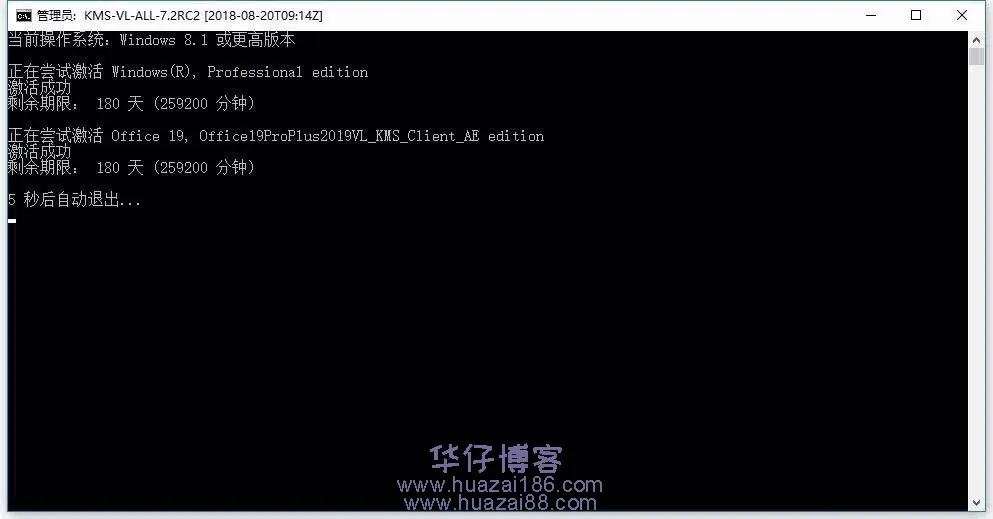
15.打开系统开始菜单,打开office中的Word软件运行
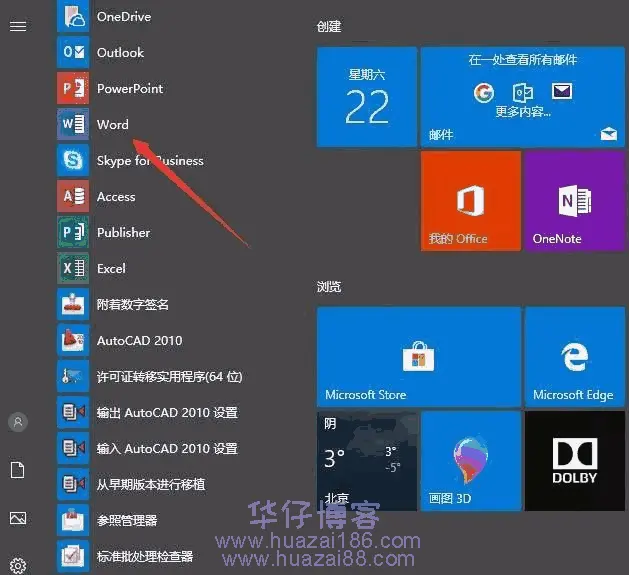
16.提示登陆office,这里我们直接点击关闭,注意不要去登陆
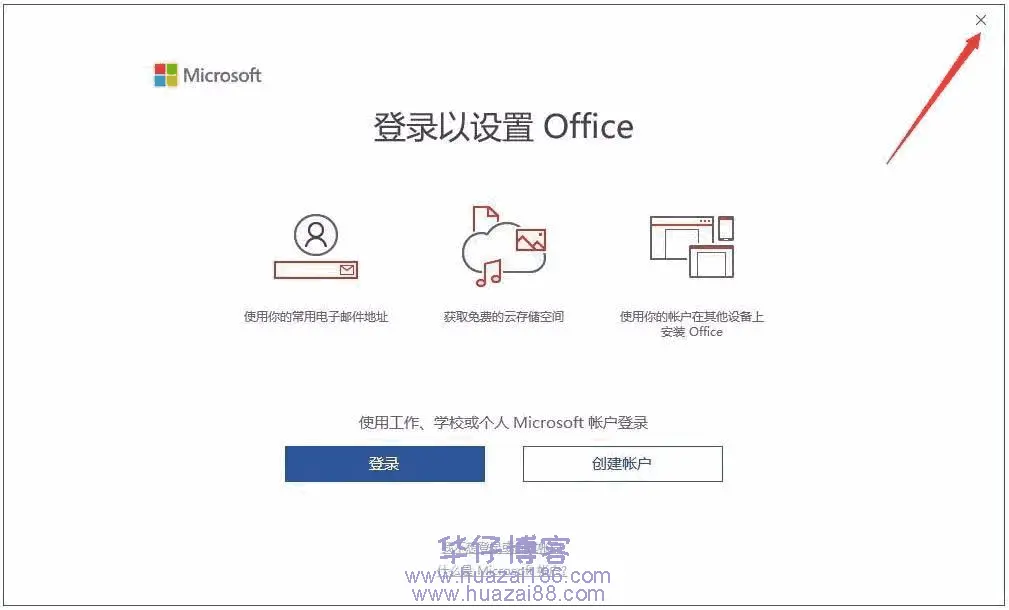
17.点击接受并启动word
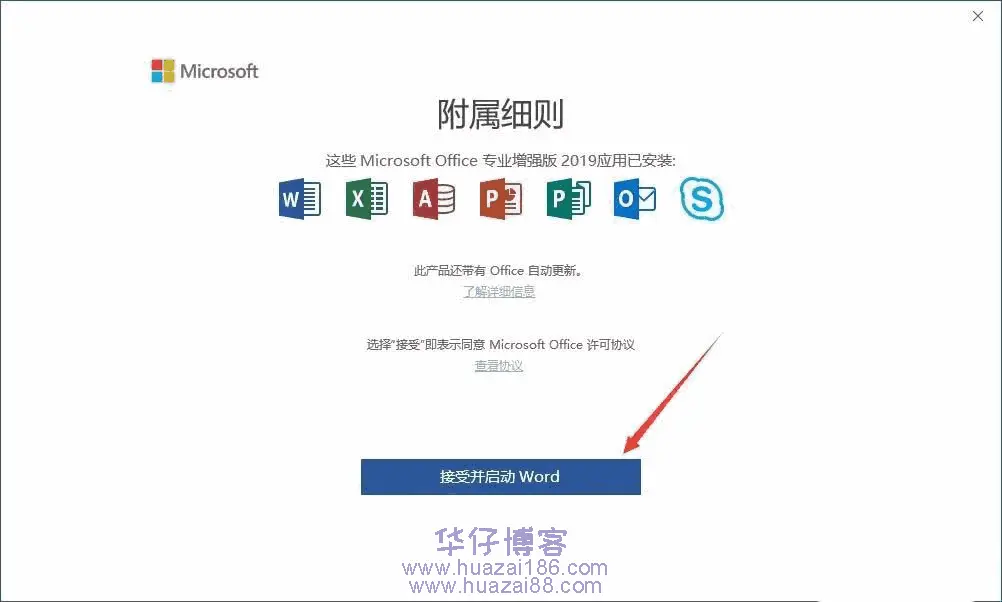
18.点击空白文档进入word
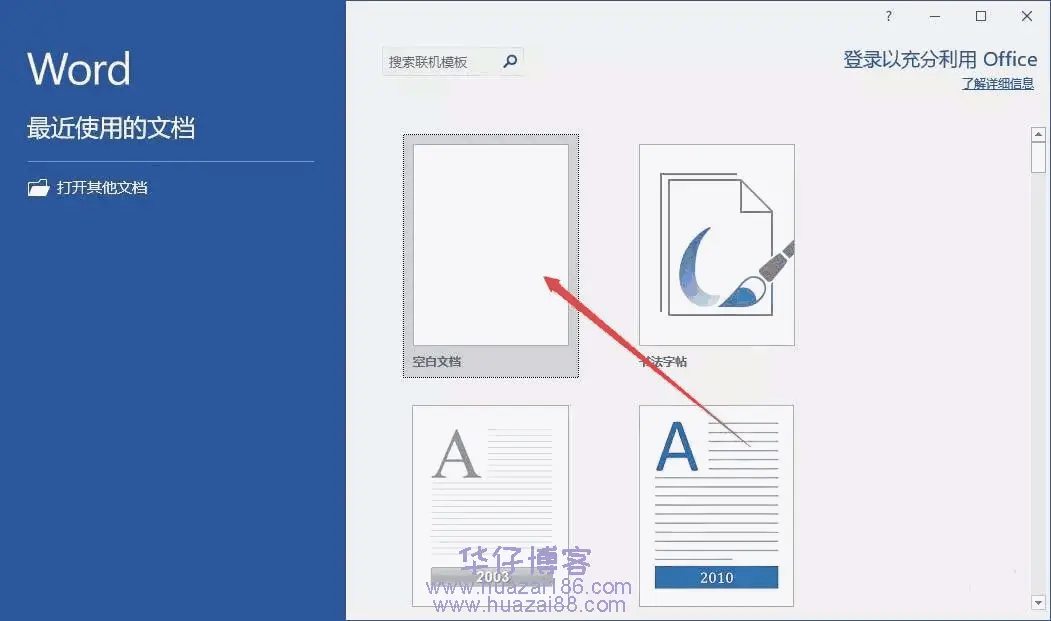
19.点击文件-帐户即可查看Office激活状态
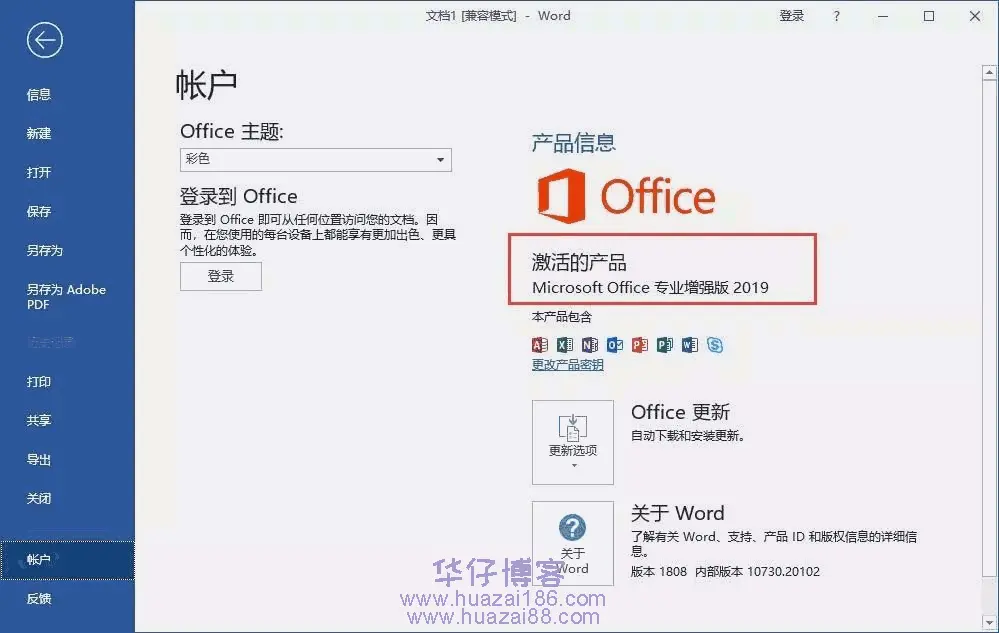
20.Word软件界面
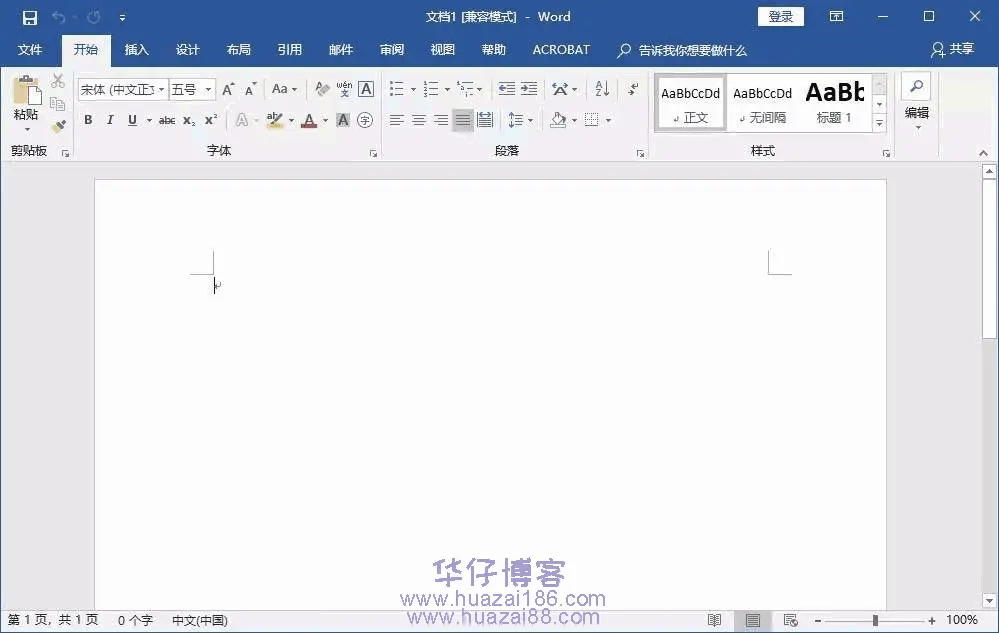
21.Excel软件界面
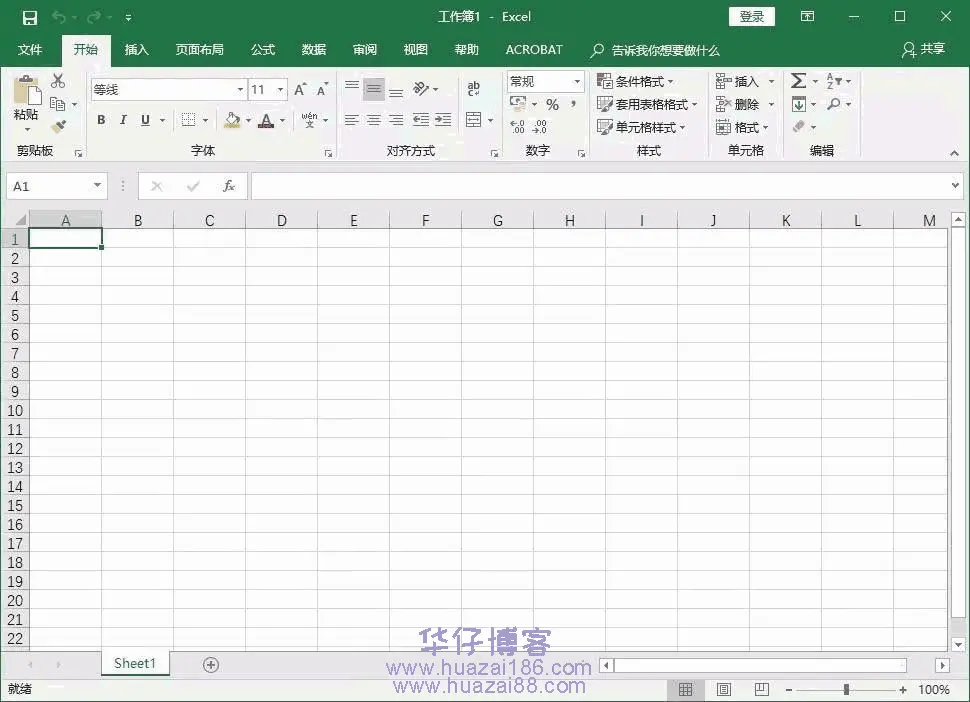
22.PowerPoint软件界面
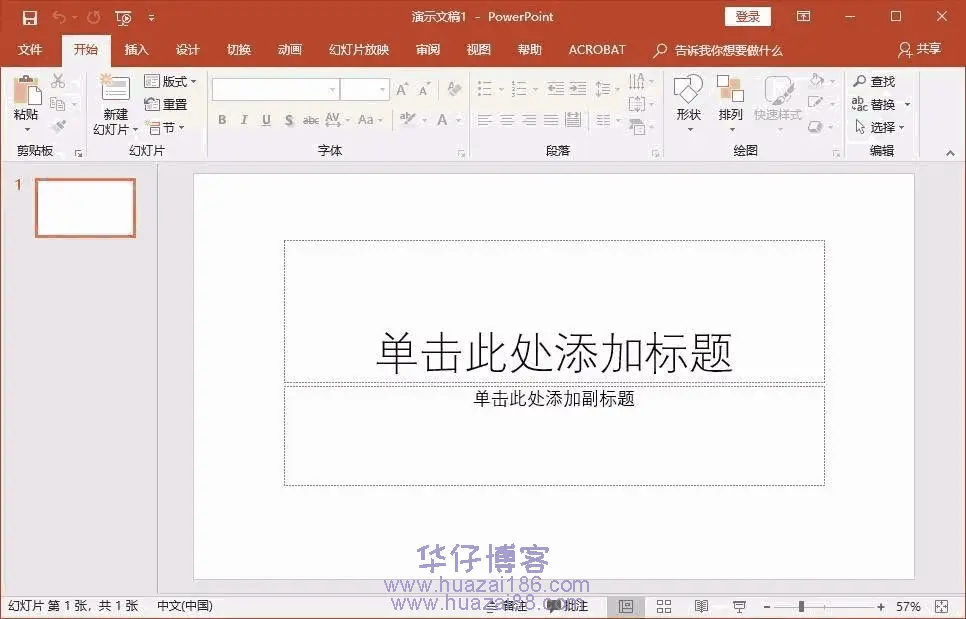
23.Access软件界面
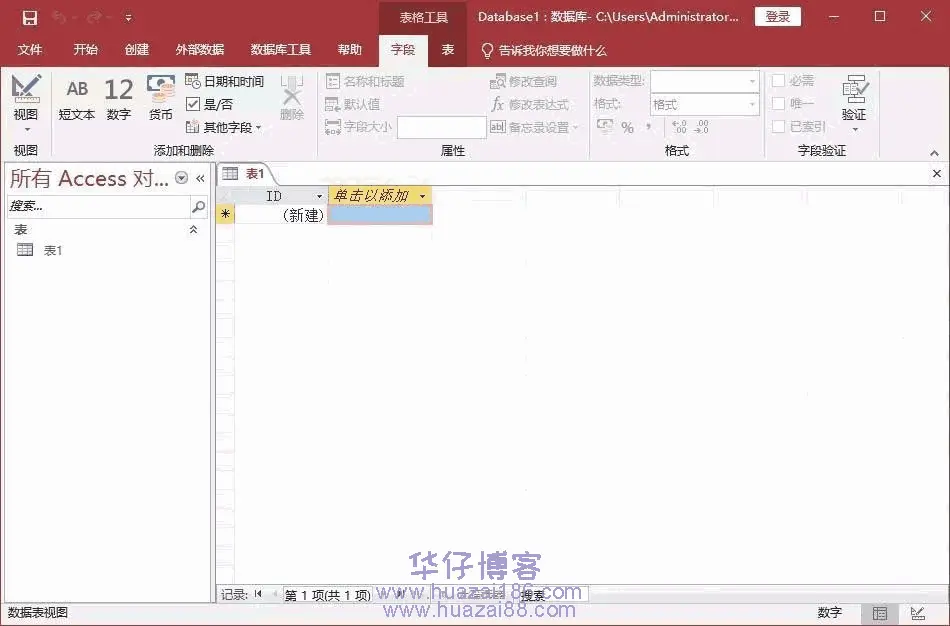
重要提示
虚拟资源具有可复制性: 建议具有一定思考和动手能力的用户获取,并且学习使用。本站资源均为网友收集整理而来,仅供学习和研究使用。
请谨慎考虑: 小白用户和缺乏思考动手能力者不建议赞助。
虚拟商品购买须知: 虚拟类商品,一经打赏赞助,不支持退款。请谅解,谢谢合作!
如有解压密码: 看下载页、看下载页、看下载页。




